In der folgenden Anleitung lernen Sie, wie Sie wahlweise einzelne Bauteil QR-Codes oder komplette Listen aus KEVOX Management heraus drucken können.
Für eine schnelle Standortbegehung lohnt es sich, die inventarisierten Bauteile und Objekte mit dem QR-Code ihrer Projekt-Inventarnummer zu markieren. Ein kurzer Scan reicht, um das entsprechende Bauteil im Projekt wiederzufinden und zur weiteren Bearbeitung aufzurufen.
Einzeldruck von QR-Code-Etiketten per Labeldrucker
Öffnen Sie das gewünschte Bauteil und wählen Sie den Reiter „KEVOX ID“ aus.
Das Dropdown-Menü neben dem Aktionsbutton zeigt die Liste der ID-Arten aus der Übersicht an (in ENTERPRISE haben Sie die Möglichkeiten sich noch weitere IDs anzeigen zu lassen).
Klicken Sie auf den rechten Aktionsbutton und wählen Sie „Label drucken“.
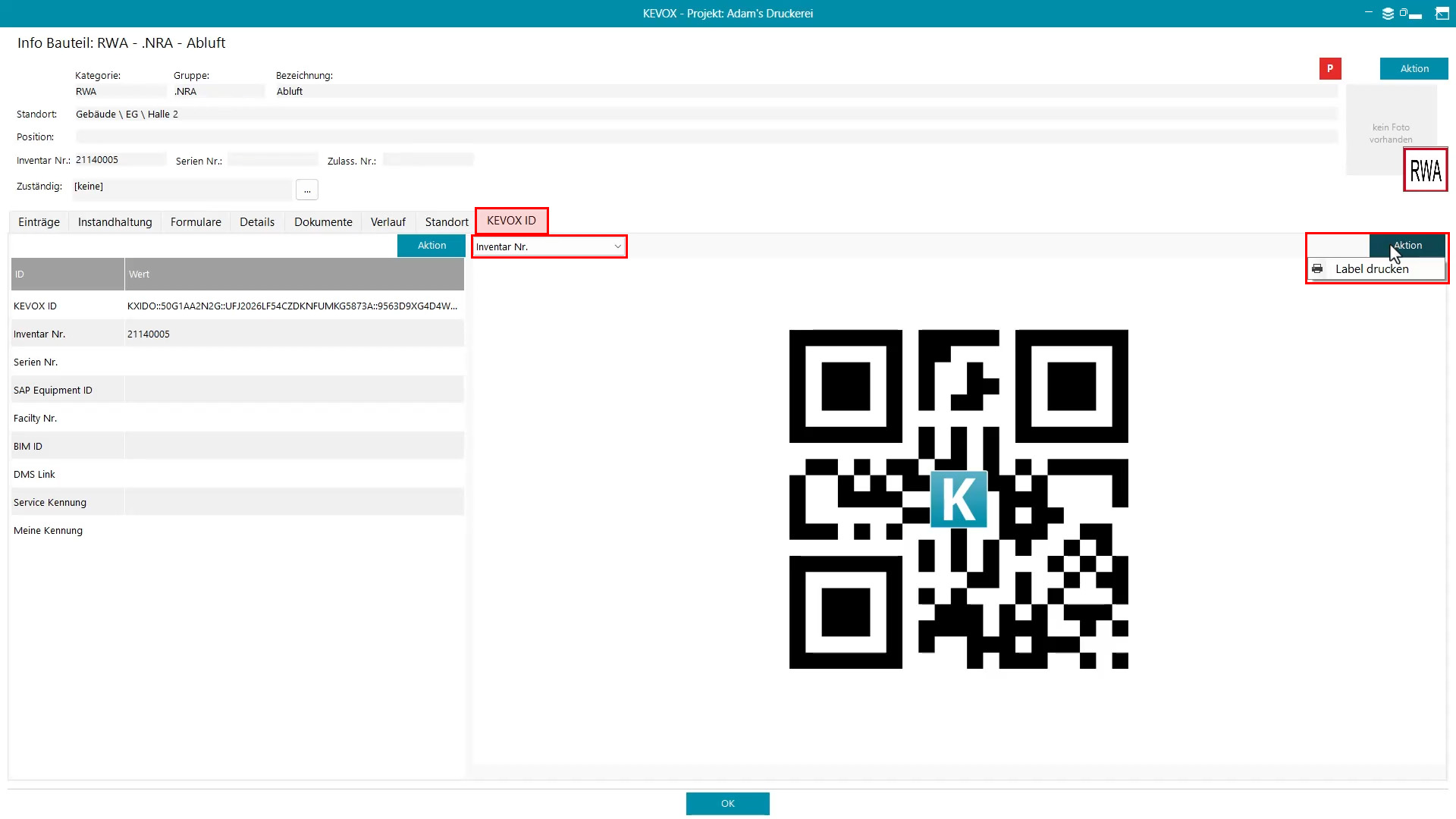
Wählen Sie die gewünschte Labelvorlage aus. Die Druckvorschau wird geöffnet.
Stellen Sie den korrekten Drucker ein und konfigurieren Sie die Druckparameter.
Sind alle erforderlichen Druckeinstellung erfolgt, klicken Sie auf „Drucken“.
Wenn Sie zusätzliche Label-Druckvorlagen hinzufügen möchten, fragen Sie unsere Profi-Schulung an.
QR-Code-Listendruck für mehrere Bauteile
Öffnen Sie im Projekt-Menü den Bereich „Berichte“ und gehen Sie in den Reiter „Bauteile“.
Für eine Auflistung der Bauteile wählen Sie einen Zeitraum aus. Nach einem Klick auf „Aktualisieren“ werden die Bauteile aufgelistet. Zusätzliche Filteroptionen, wie „Kategorien“, „Standorte“ und „Zuständigkeit“ sind optional.
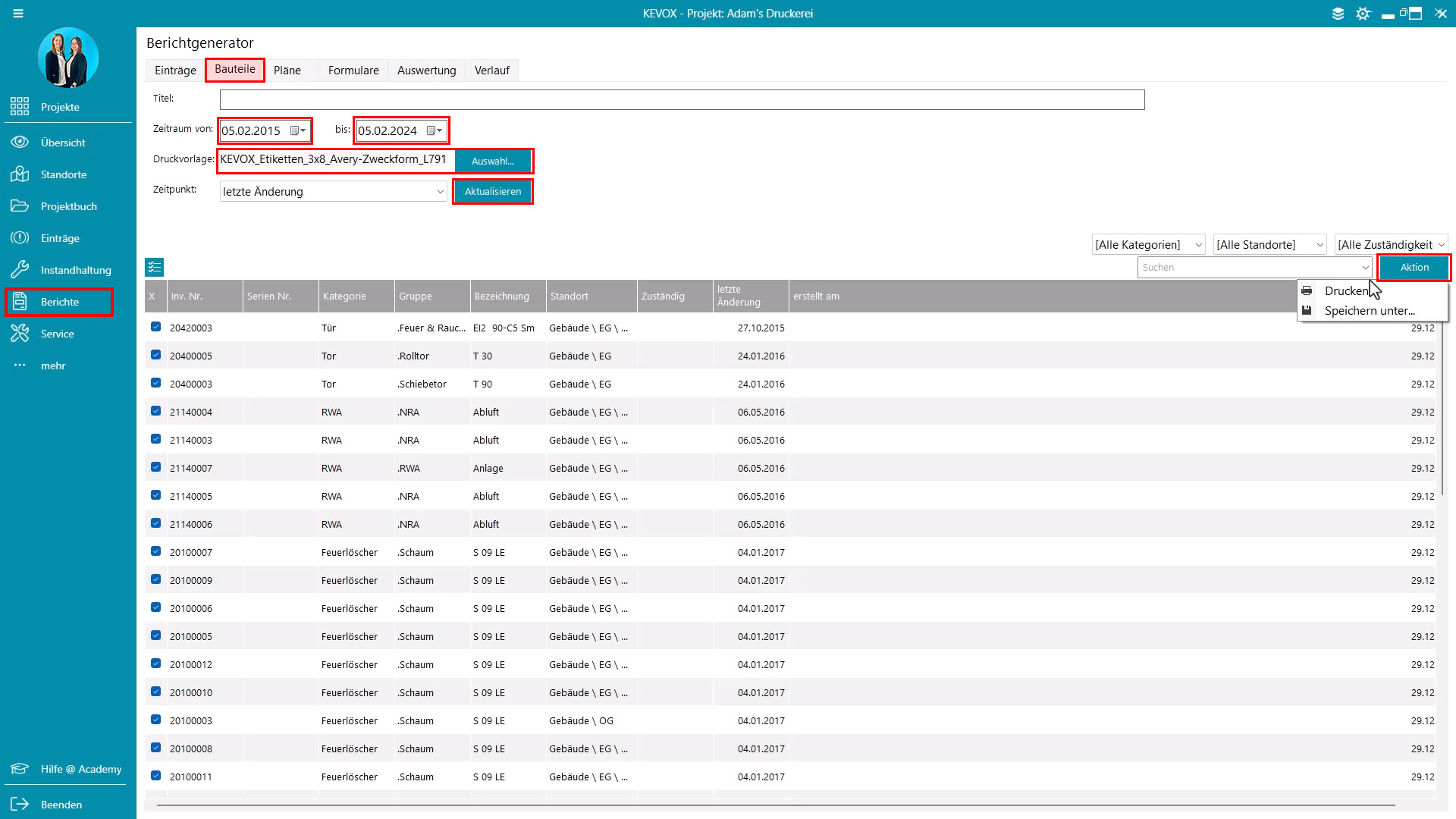
Wählen Sie zum Beispiel für die QR-Code-Liste die Druckvorlage „Etiketten_3x8_Avery-Zweckform_L7912“ aus.
Über den Aktionsbutton gelangen Sie zu „Drucken“. Mit einem Klick öffnet sich die Druckvorlage.
Stellen Sie den korrekten Drucker ein und konfigurieren Sie die Druckparameter.
Sind alle erforderlichen Druckeinstellung erfolgt, klicken Sie auf „Drucken“.
Wenn Sie zusätzliche Label-Druckvorlagen hinzufügen möchten, fragen Sie unsere Profi-Schulung an.
Welche Drucker und Label sind die richtigen für Sie?
Wir können Ihnen keine spezifischen Drucker oder Druckmaterial empfehlen, da dies von verschiedenen Faktoren abhängt. Es ist wichtig, die Oberfläche und die Witterungsbedingungen zu berücksichtigen, wie zum Beispiel Regen, Kälte, Hitze, Strahlung und Korrosion. Lassen Sie sich hier am besten von einem Fachmann oder einem Druckhersteller beraten, um eine maßgeschneiderte Empfehlung zu erhalten, die Ihren spezifischen Anforderungen entspricht.

